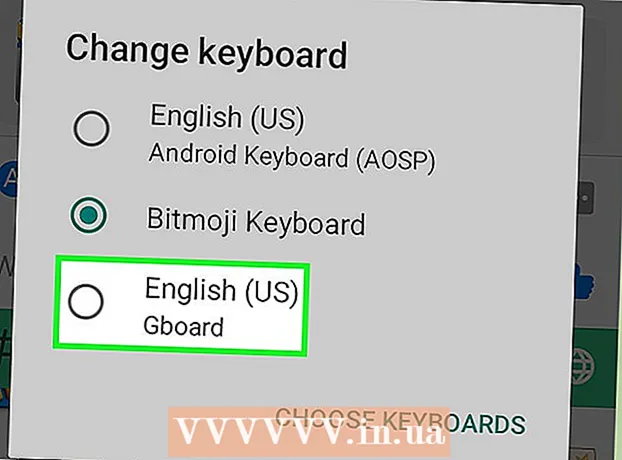Автор:
William Ramirez
Дата Створення:
18 Вересень 2021
Дата Оновлення:
1 Липня 2024

Зміст
У цій статті ми розповімо вам, як знайти і відкрити менеджер файлів на Android-пристрої.
кроки
Метод 1 з 2: Менеджер файлів
 1 Відкрийте Панель додатків. Натисніть на значок у вигляді сітки маленьких квадратів або точок. Як правило, цей значок знаходиться внизу на головному екрані.
1 Відкрийте Панель додатків. Натисніть на значок у вигляді сітки маленьких квадратів або точок. Як правило, цей значок знаходиться внизу на головному екрані. - На Samsung Galaxy 8 проведіть по екрану знизу вгору, щоб відкрити панель додатків.
 2 торкніться Менеджер файлів. Ця програма може також називатися «Файли», «Мої файли», «Оглядач файлів», «Провідник файлів» або якось аналогічно. З'являться файли і папки, які зберігаються на Android-пристрої.
2 торкніться Менеджер файлів. Ця програма може також називатися «Файли», «Мої файли», «Оглядач файлів», «Провідник файлів» або якось аналогічно. З'являться файли і папки, які зберігаються на Android-пристрої. - Якщо на пристрої немає менеджера файлів, прочитайте цю статтю, щоб дізнатися, як встановити менеджер файлів.
- Якщо ви знайшли додаток «Завантаження», запустіть його, щоб переглянути файли. Натисніть на значок цього додатка, а потім натисніть «☰», щоб відкрити список папок.
 3 Торкніться папки, щоб відкрити її. Якщо потрібно переглянути вміст SD-карти, натисніть на її ім'я; в іншому випадку натисніть «Внутрішнє сховище» або «Внутрішня пам'ять», або просто «Пам'ять».
3 Торкніться папки, щоб відкрити її. Якщо потрібно переглянути вміст SD-карти, натисніть на її ім'я; в іншому випадку натисніть «Внутрішнє сховище» або «Внутрішня пам'ять», або просто «Пам'ять».  4 Натисніть на потрібний файл, щоб відкрити його. Він відкриється у відповідній програмі.
4 Натисніть на потрібний файл, щоб відкрити його. Він відкриється у відповідній програмі. - Наприклад, якщо натиснути на фото, воно відкриється в додатку «Галерея» або в основному додатку для роботи з фотографіями.
- Щоб відкрити деякі файли, наприклад, документи або таблиці, потрібно встановити спеціальні додатки.
Метод 2 з 2: Сховище
 1 Відкрийте програму "Налаштування". Натисніть на значок
1 Відкрийте програму "Налаштування". Натисніть на значок  на панелі додатків, на головному екрані або на панелі повідомлень.
на панелі додатків, на головному екрані або на панелі повідомлень.  2 Прокрутіть вниз і натисніть сховище. З'явиться список носіїв інформації Android-пристрої, наприклад, SD-карта (якщо вона встановлена) і внутрішня пам'ять.
2 Прокрутіть вниз і натисніть сховище. З'явиться список носіїв інформації Android-пристрої, наприклад, SD-карта (якщо вона встановлена) і внутрішня пам'ять.  3 Прокрутіть вниз і натисніть переглянути. Якщо ця опція не відображається, натисніть «SD-карта» або «Внутрішня пам'ять».
3 Прокрутіть вниз і натисніть переглянути. Якщо ця опція не відображається, натисніть «SD-карта» або «Внутрішня пам'ять».  4 натисніть переглянути. Відкриється список папок і файлів, які зберігаються на SD-карті або у внутрішній пам'яті пристрою.
4 натисніть переглянути. Відкриється список папок і файлів, які зберігаються на SD-карті або у внутрішній пам'яті пристрою. - Ця опція може називатися «Різне».
 5 Натисніть на потрібний файл, щоб відкрити його. Він відкриється у відповідній програмі.
5 Натисніть на потрібний файл, щоб відкрити його. Він відкриється у відповідній програмі. - Наприклад, якщо натиснути на фото, воно відкриється в додатку «Галерея» або в основному додатку для роботи з фотографіями.
- Щоб відкрити деякі файли, наприклад, документи або таблиці, потрібно встановити спеціальні додатки.